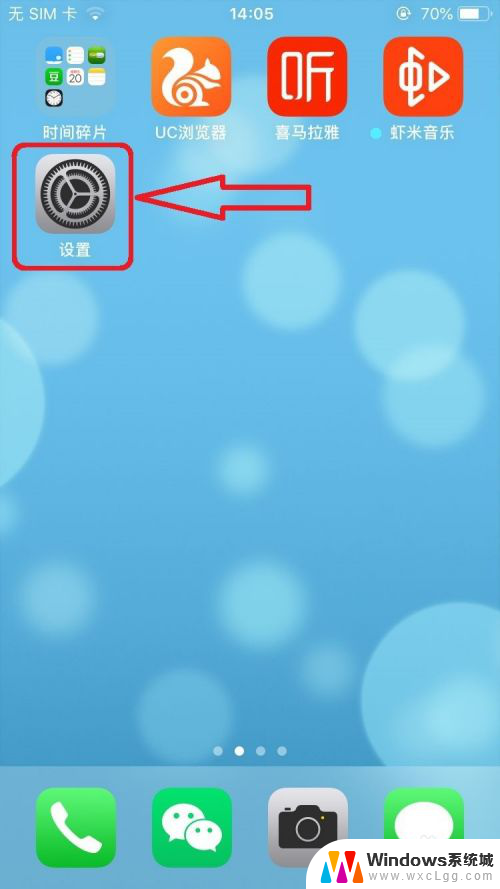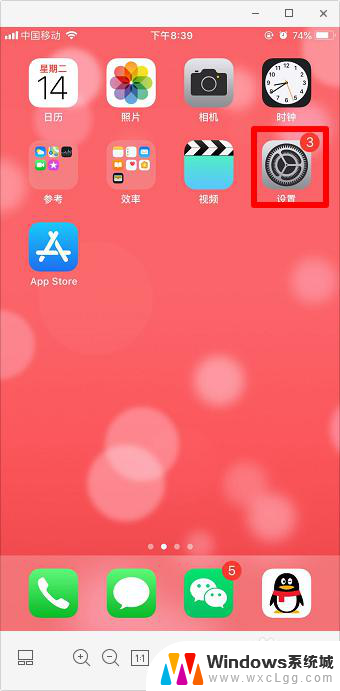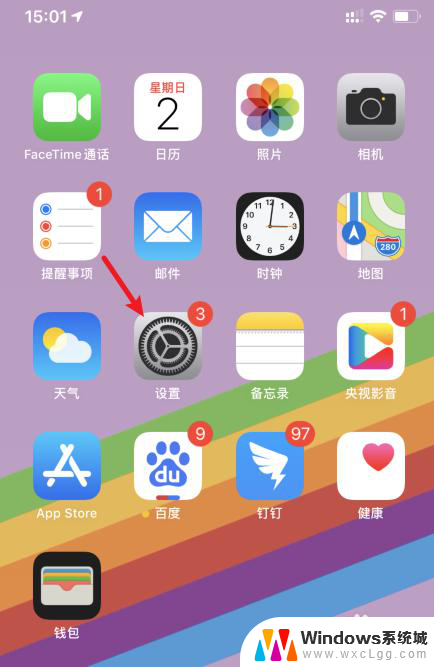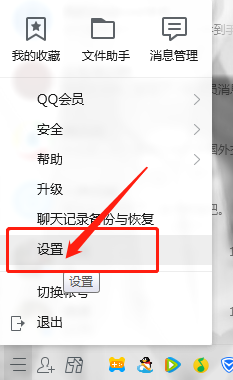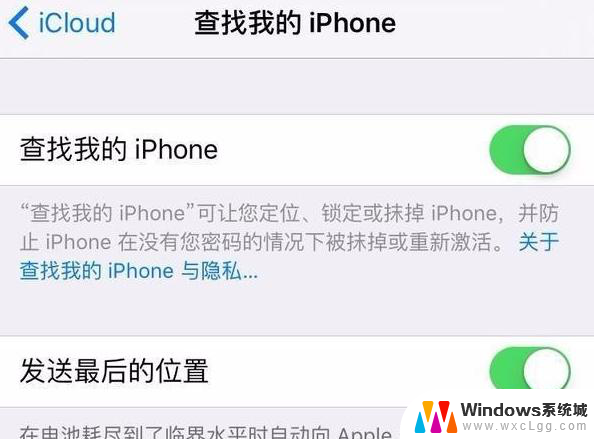怎样清除苹果手机系统占用的内存 苹果手机清理内存方法
苹果手机系统占用的内存是使用过程中常见的问题,随着时间的推移,手机存储空间会逐渐被系统占用,导致手机运行速度变慢甚至出现卡顿现象,为了解决这一问题,我们可以采取一些方法进行清理内存,例如关闭不常用的应用程序、清理手机缓存、删除无用的数据和文件等。通过这些操作,可以有效释放手机内存空间,提升手机运行效率,让手机保持顺畅的状态。
具体方法:
1.手机上选择打开【设置】菜单选项,如下图所示。
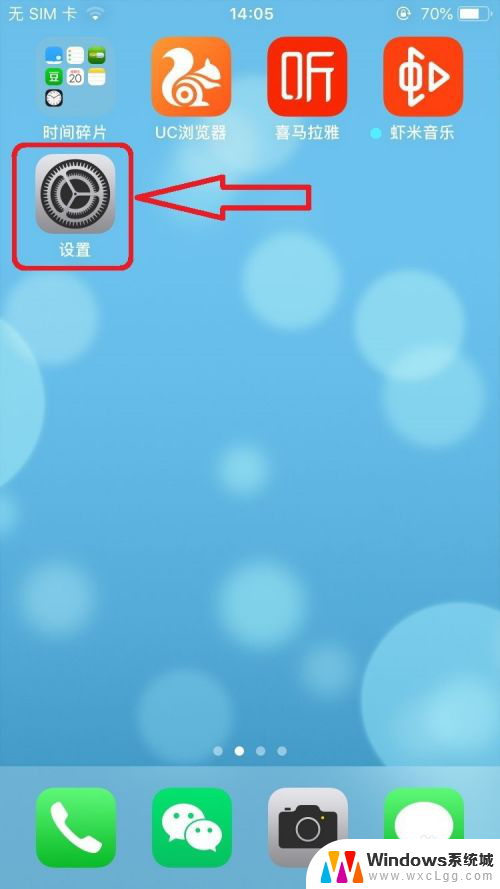
2.在手机【设置】页面,选择打开【通用】菜单选项,如下图所示。

3.进入手机【通用】设置页面,选择打开【iPhone存储空间】菜单选项,如下图所示。
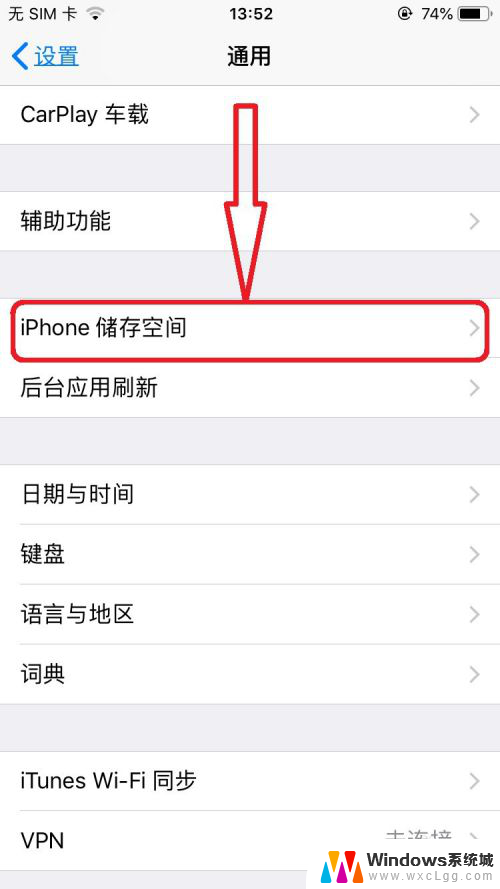
4.进入【iPhone储存空间】页面,点击屏幕上【全部显示】选项,如下图所示。
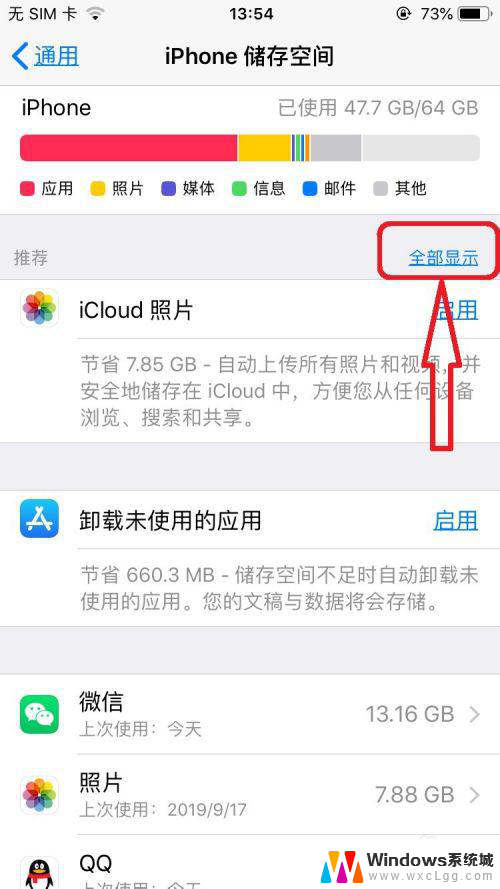
5.点击选择【清空】-》【最近删除的相簿】数据,系统弹出该删除是彻底删除的提示后。点击确认【从此iPhone删除】选项,即可将垃圾数据彻底删除,如下图所示。


6.在【iPhone储存空间】页面,可以看到手机所有App占用的内存空间分布。如下图所示。
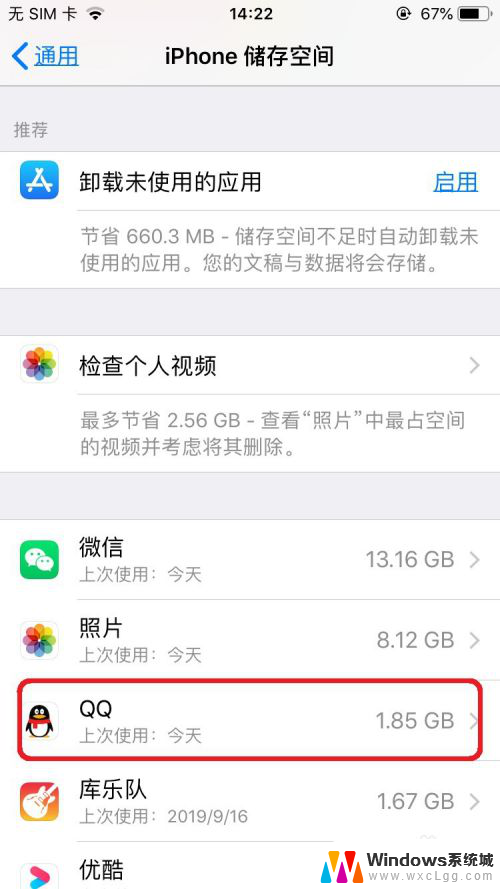
7.页面上选择打开某一需要清理内存空间的App,比如【QQ】。进入【QQ】应用数据管理页面,点击【删除应用】后,将iPhone上的该应用以及应用数据全部删除,再重装该应用即可。如下图所示。
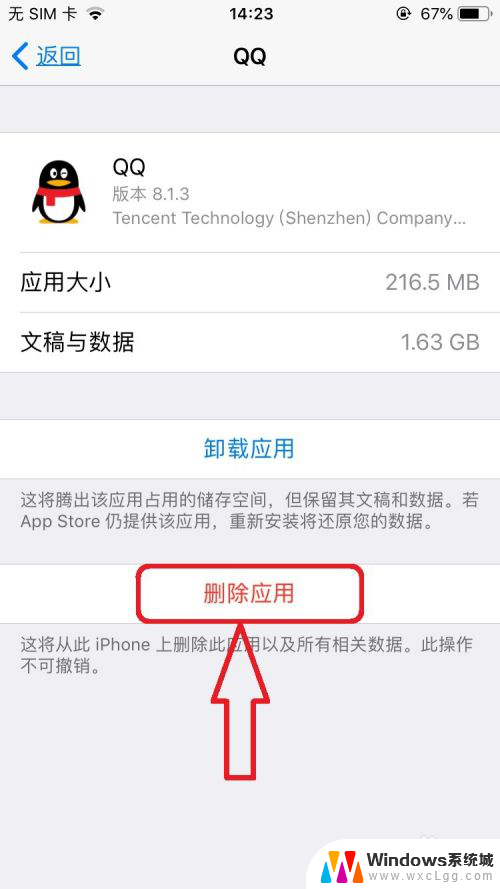
8.经验步骤总结:
1,手机上选择打开【设置】选项;
2,在手机【设置】页面,依次打开【通用】-》【iPhone储存空间】;
3,在【iPhone储存空间】页面,清理【最近删除的相簿】数据;
4,选择手机应用App,点击【删除应用】,实现App垃圾数据清空。
注意:在进行手机数据删除的时候,记住数据删除是无法再回复了。
以上就是清除苹果手机系统占用的内存的全部内容了,如果还有不懂的用户,可以按照小编的方法来操作,希望能够帮助到大家。